كيفية تثبيت WordPress على AWS Web Hosting
نشرت: 2022-04-28أصبحت الاستضافة السحابية شائعة بشكل متزايد. باستخدام هذه الخدمة ، تتم استضافة موقعك على خوادم افتراضية متعددة ، والتي يمكن أن تساعد في تحسين الأداء وزيادة وقت التشغيل إلى أقصى حد. تعد Amazon Web Services (AWS) أحد مزودي الحوسبة السحابية الرائدين ، لذلك قد تتساءل عن كيفية استضافة موقع WordPress الخاص بك على هذا النظام الأساسي. لحسن الحظ ، قمنا بتجميع دليل لمساعدتك على البدء.
في هذا المنشور ، سنلقي نظرة على استضافة الويب لـ AWS وكيف تعمل. سنوضح لك بعد ذلك كيفية إعداد استضافة AWS WordPress باستخدام Lightsail و Cloudways. دعنا نتعمق في!
ما هو AWS Web Hosting؟
Amazon Web Services (AWS) عبارة عن منصة حوسبة سحابية مدعومة من Amazon. يقدم مجموعة واسعة من الخدمات ، بما في ذلك تخزين البيانات والاستضافة السحابية:

علاوة على ذلك ، فإن AWS هي خدمة الاستضافة السحابية الأكثر شيوعًا. إنها تهيمن على السوق بحصة سوقية تبلغ 33 بالمائة. هذه الإحصائية تجعلها أكثر شهرة من استضافة جوجل كلاود ، أقرب منافس لها.
تعد استضافة الويب AWS خدمة قابلة للتطوير وفعالة من حيث التكلفة تقدم خدماتها لأنواع مختلفة من مواقع الويب. وهو يدعم WordPress و Drupal و Joomla والعديد من التطبيقات الأخرى.
مع AWS ، تدفع فقط مقابل الموارد التي تستخدمها. لا توجد تكاليف مسبقة ، ويمكنك اختيار خطة الدفع أولاً بأول أو التسعير الشهري الثابت. بالإضافة إلى ذلك ، يمكنك إدارة خادم الويب والموارد وتهيئة الإعدادات لتلبية احتياجاتك. بالنسبة للكثيرين ، يمكن أن يكون AWS Lightsail بديلاً ميسور التكلفة للعديد من مضيفي WordPress المُدارين.
تجدر الإشارة أيضًا إلى أن أمازون لديها مراكز بيانات في جميع أنحاء العالم. في الواقع ، لديها 84 مركزًا عبر 26 منطقة جغرافية ، مع خطط للتوسع في 24 منطقة أخرى و 8 مناطق أخرى:
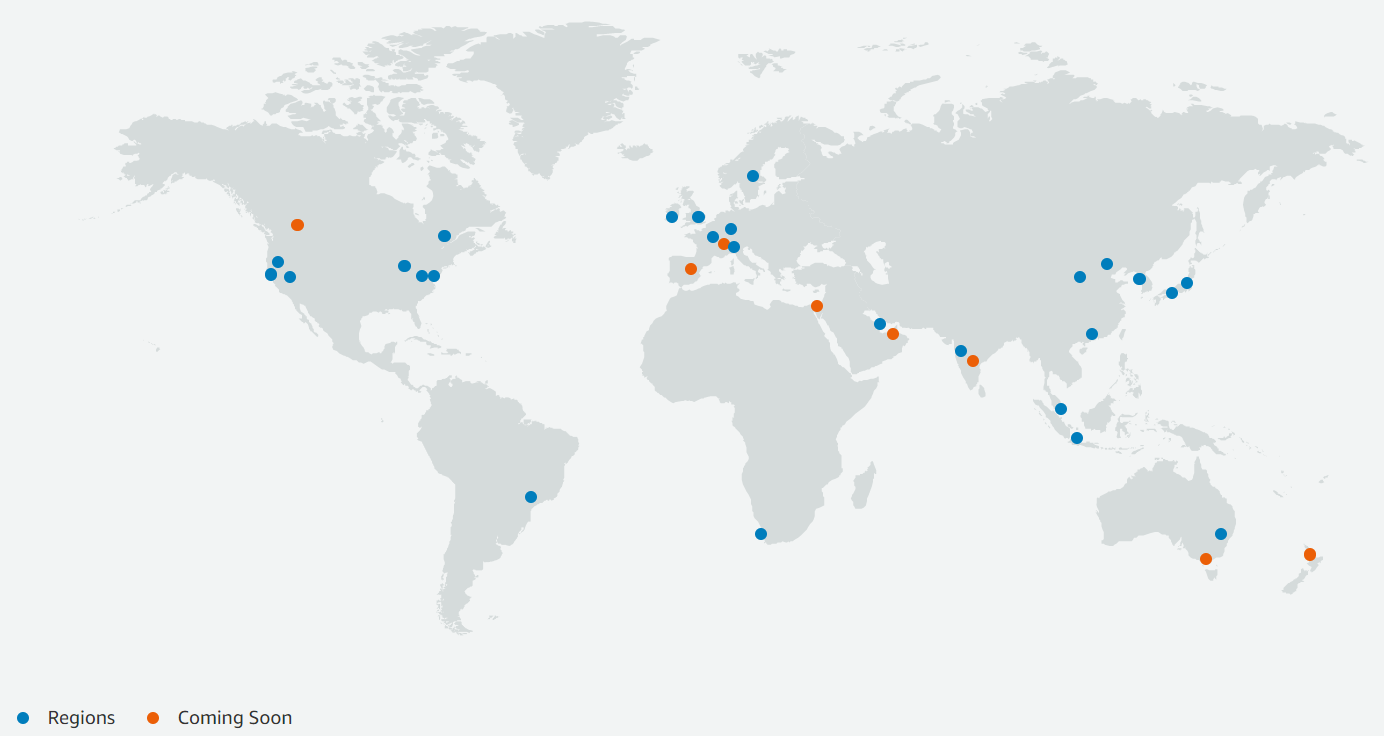
مصدر الصورة: AWS Global Infrastructure
عندما تقوم بإعداد استضافة AWS WordPress ، يمكنك تحديد مركز البيانات الأقرب جغرافيًا إلى جمهورك المستهدف. يمكن أن يؤدي هذا الإعداد إلى أوقات تحميل أسرع وتجربة مستخدم أكثر سلاسة (UX). لذلك ، يمكن أن تكون استضافة AWS خيارًا ممتازًا لزيادة أداء موقع WordPress الخاص بك.
كيفية تثبيت WordPress على AWS Hosting
أسهل طريقة لتثبيت WordPress على استضافة AWS هي من خلال Amazon Lightsail. تقدم هذه الخدمة خادمًا خاصًا افتراضيًا (VPS) سهل الاستخدام ، وتخزين SSD ، وإدارة DNS ، والمزيد.
يمكنك أيضًا اختيار Amazon EC2. يعد خيار الاستضافة هذا قابلاً للتطوير بدرجة كبيرة ، مع ميزات الأمان المتقدمة وإعدادات التخصيص. ومع ذلك ، نظرًا لأنها باهظة الثمن بشكل ملحوظ ، فهي مناسبة بشكل أفضل لمواقع الويب الخاصة بالشركات أو الشركات الكبيرة.
في هذا الجزء من البرنامج التعليمي ، سنركز على Lightsail. سنعرض لك لاحقًا طريقة تثبيت بديلة لـ Amazon EC2.
الخطوة 1: إنشاء مثيل WordPress
للبدء ، ستحتاج إلى إنشاء حساب AWS:
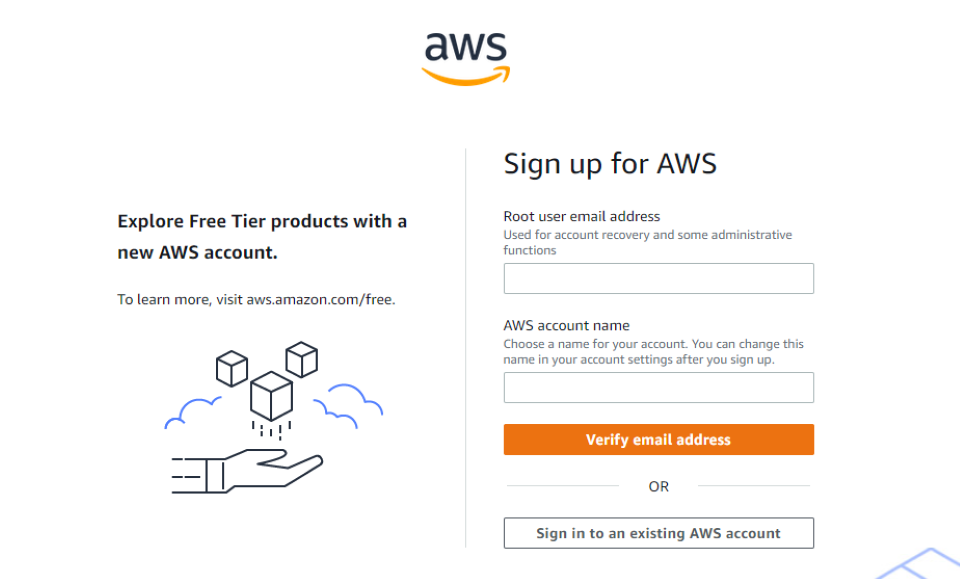
بمجرد التسجيل ، يمكنك تسجيل الدخول إلى وحدة التحكم الخاصة بك والانتقال إلى Amazon Lightsail:
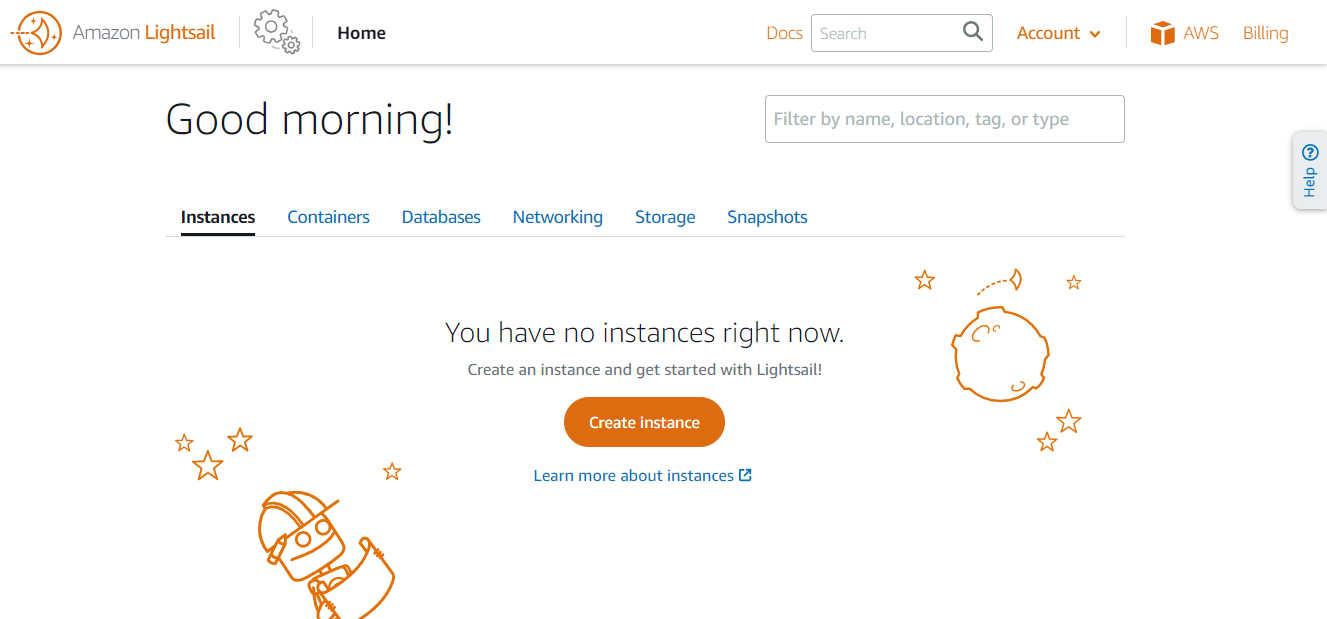
لإعداد VPS الخاص بك ، ستحتاج إلى النقر فوق إنشاء مثيل . سينقلك هذا إلى صفحة حيث يمكنك تكوين الإعدادات للمثيل الخاص بك.
أولاً ، ستحتاج إلى تحديد موقع الخادم. من الناحية المثالية ، سترغب في اختيار موقع أقرب لجمهورك المستهدف. بهذه الطريقة ، سيتم تسليم المحتوى الخاص بك إلى المستخدمين بسرعة أكبر. ستحتاج أيضًا إلى اختيار نظام تشغيل. هناك نوعان من الأنظمة الأساسية المتاحة: Linux / Unix و Microsoft Windows .
بعد ذلك ، ستحتاج إلى تحديد مخطط للمثيل الخاص بك. يجب أن يكون هذا WordPress (أو WordPress Multisite). يمكنك دائمًا تثبيت شيء سطر NGINX والانتقال إلى التثبيت اليدوي لـ WordPress ، ولكن لماذا تفعل ذلك؟
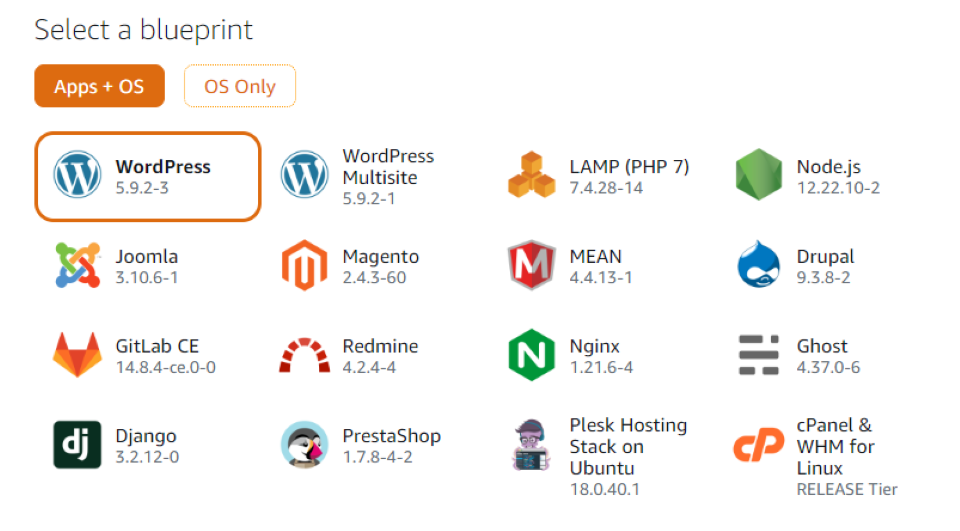
بمجرد تكوين الإعدادات ، يمكنك تحديد خطة مثيل:
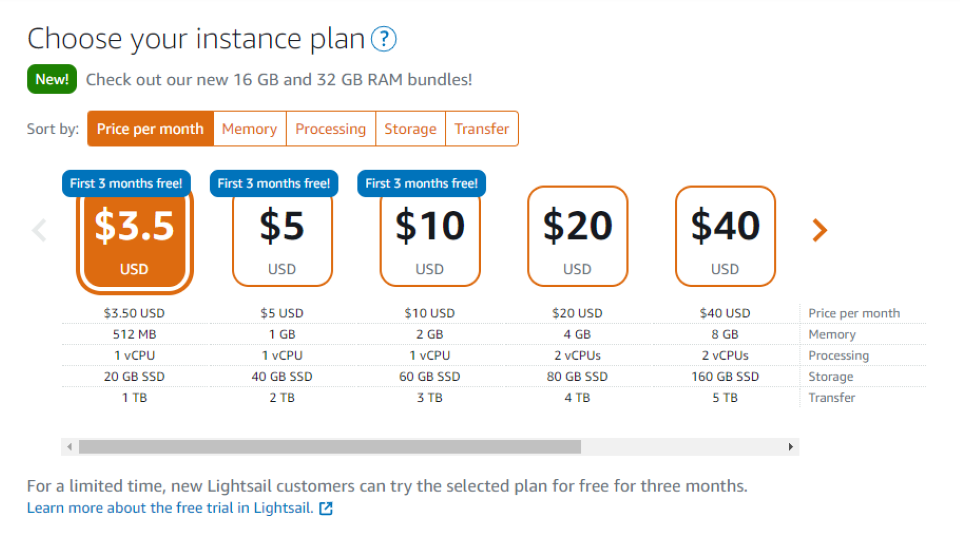
كما ترى ، يمكنك البدء مقابل 3.50 دولار شهريًا فقط. يتضمن هذا الاشتراك ذاكرة 512 ميجا بايت ، ووحدة معالجة مركزية واحدة ، وتخزين 20 جيجا بايت SSD ، وعرض نطاق ترددي 1 تيرا بايت. بالإضافة إلى ذلك ، في وقت كتابة هذا التقرير ، يمكنك تجربة خطة Lightsail مجانًا لمدة ثلاثة أشهر.
أخيرًا ، ستحتاج إلى إدخال اسم لمثيلك:
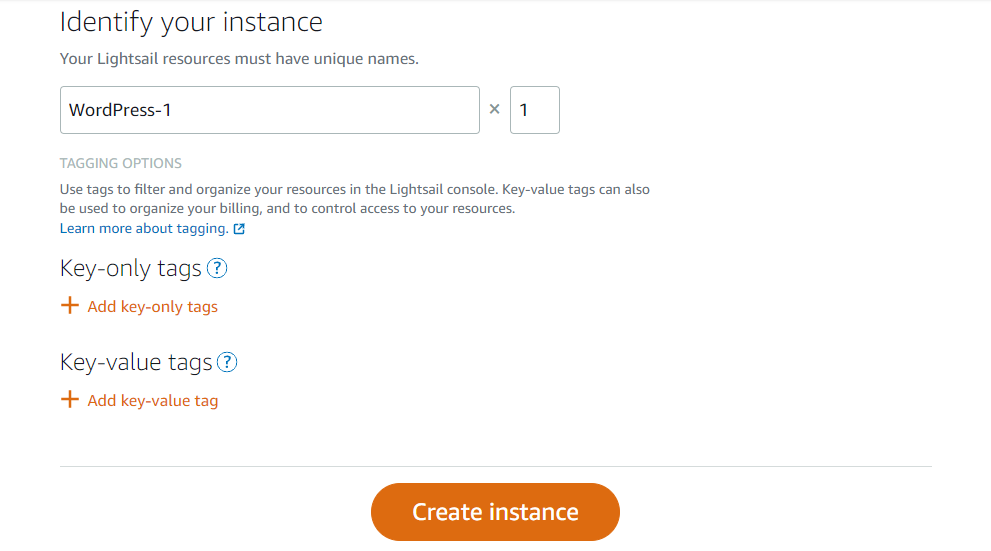
يمكنك أيضًا استخدام العلامات لتنظيم مواردك. عندما تكون جاهزًا ، انقر فوق إنشاء مثيل .

الخطوة 2: قم بالاتصال بالمثيل الخاص بك
بمجرد إنشاء المثيل الخاص بك ، ستحتاج إلى الاتصال به عبر Secure Shell (SSH) للحصول على كلمة المرور لموقع WordPress الخاص بك. في صفحة وحدة التحكم في Lightsail ، انتقل إلى علامة التبويب المثيلات وحدد موقع الخادم الذي أنشأته للتو:
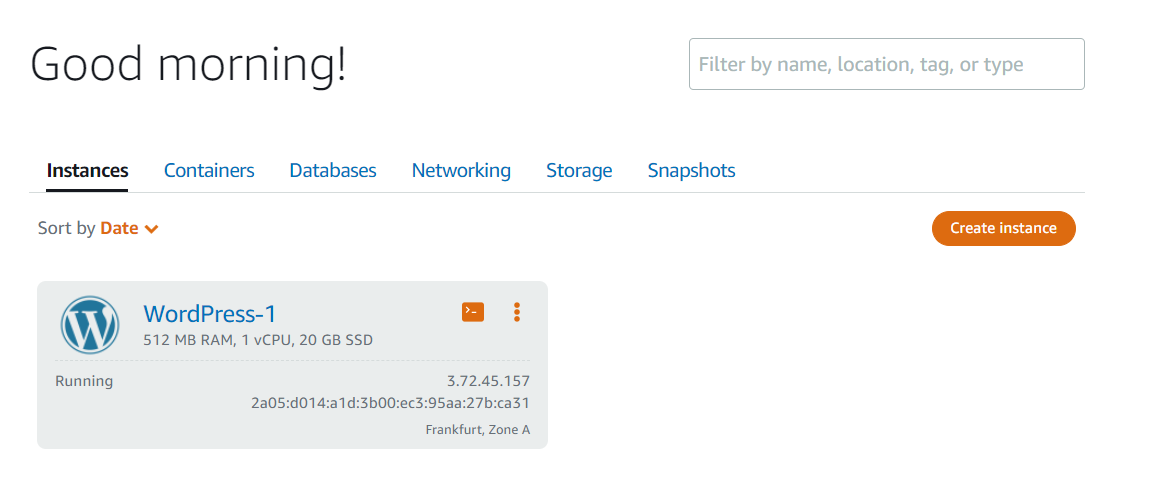
ثم ، انقر فوق المربع البرتقالي الصغير بجوار اسم المثيل الخاص بك:
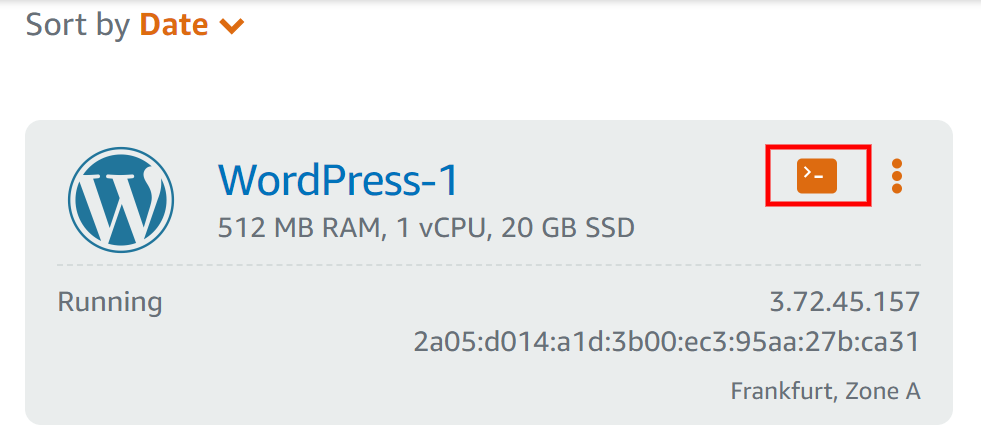
سيؤدي هذا إلى تشغيل النافذة التالية:
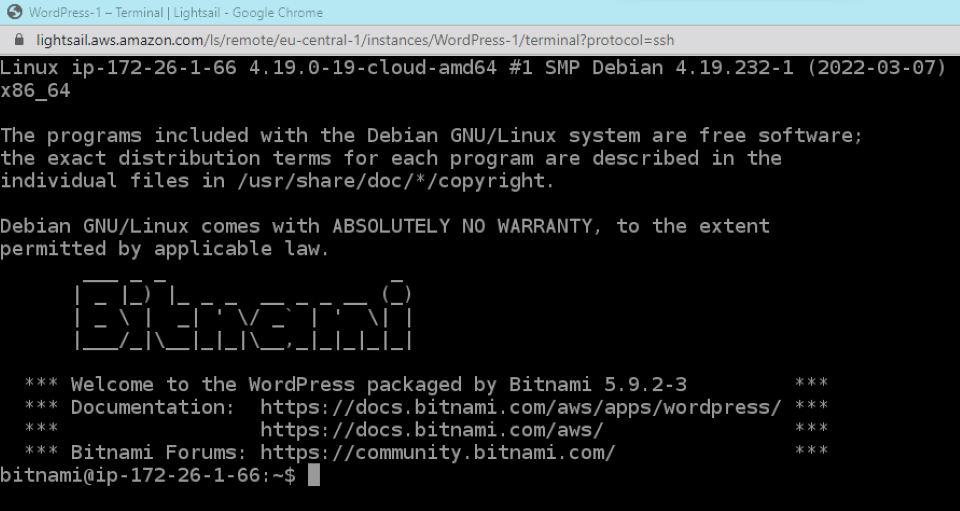
هنا ، ستحتاج إلى إدخال الأمر التالي:
القط $ HOME / bitnami_application_password
ثم اضغط على مفتاح Enter ، وسترى كلمة مرور مكونة من أحرف وأرقام عشوائية. قم بعمل نسخة من بيانات الاعتماد هذه وقم بتخزينها في مكان آمن. ستحتاج إليه لتسجيل الدخول إلى موقع WordPress الخاص بك.
الخطوة 3: قم بتسجيل الدخول إلى موقع WordPress الخاص بك
يمكنك الآن تسجيل الدخول إلى مسؤول WordPress الخاص بك. افتح المستعرض الخاص بك وأدخل العنوان التالي:
http: //PublicIpAddress/wp-login.php
ستحتاج إلى استبدال "PublicIPAddress" بعنوان IP الفعلي لمثيل WordPress الخاص بك. يمكنك العثور على هذه المعلومات في وحدة تحكم Lightsail الخاصة بك:
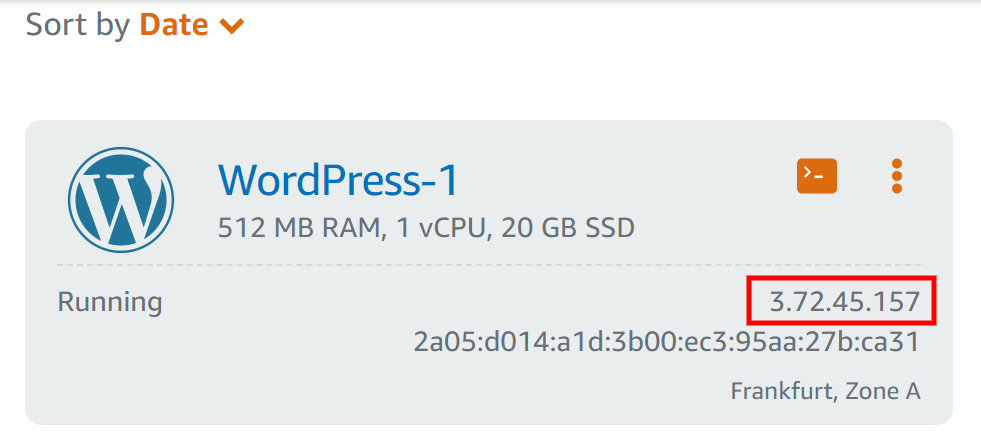
سترى بعد ذلك شاشة تسجيل الدخول إلى WordPress:

في حقل اسم المستخدم ، اكتب المستخدم . بعد ذلك ، أدخل كلمة المرور التي نسختها مسبقًا. سيتم نقلك بعد ذلك إلى لوحة تحكم مسؤول WordPress الخاصة بك:
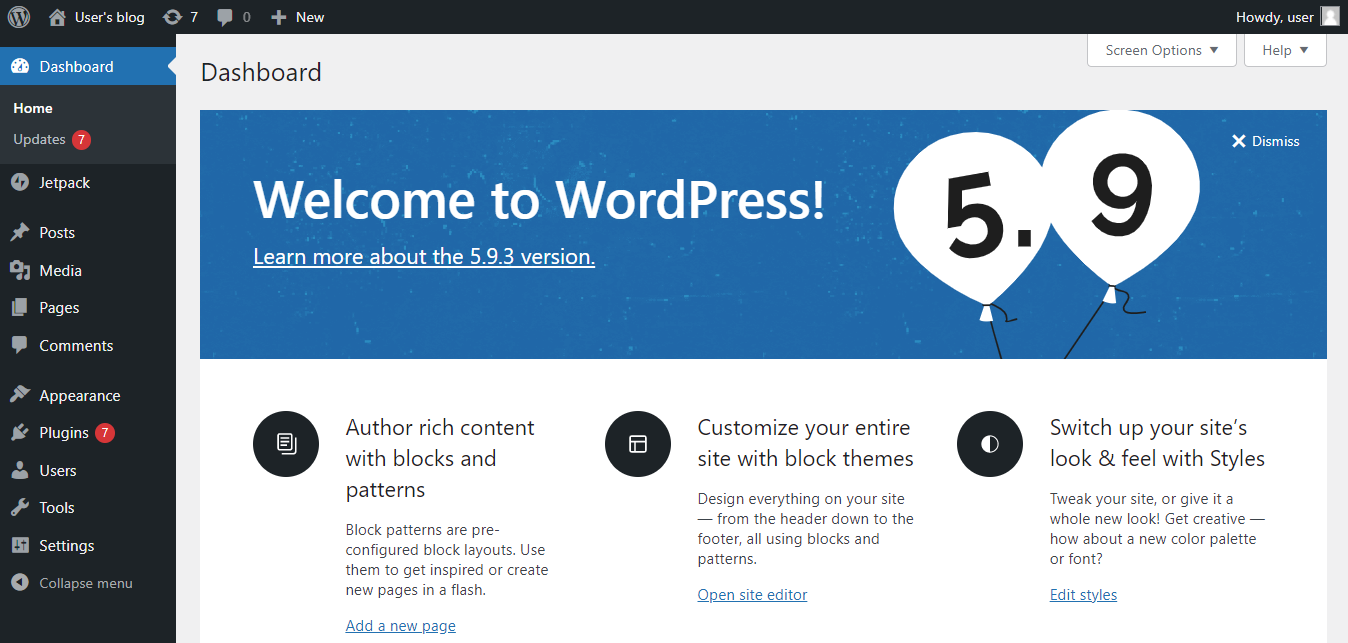
يمكنك الآن البدء في بناء موقعك. إذا كنت قد اشتريت اسم مجال من موقع ويب تابع لجهة خارجية ، فيمكنك أيضًا إنشاء منطقة DNS لإدارة سجلاتك في Lightsail.
ثبّت WordPress على AWS باستخدام Cloudways
يمكنك أيضًا تثبيت WordPress على AWS باستخدام Cloudways. سيستخدم هذا الخيار خوادم Amazon EC2.
بعد إنشاء حساب Cloudways مجاني ، انتقل إلى الخوادم وانقر على Launch now :
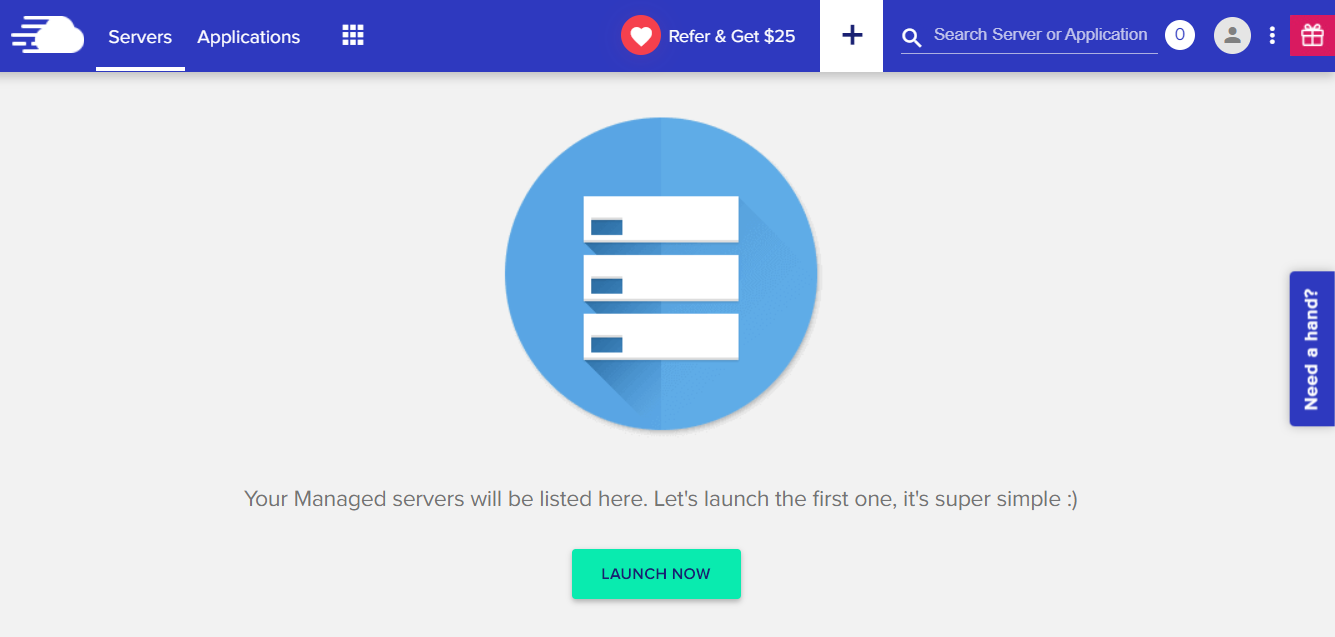
بعد ذلك ، يمكنك تحديد AWS وتسمية مشروعك وخادمك:
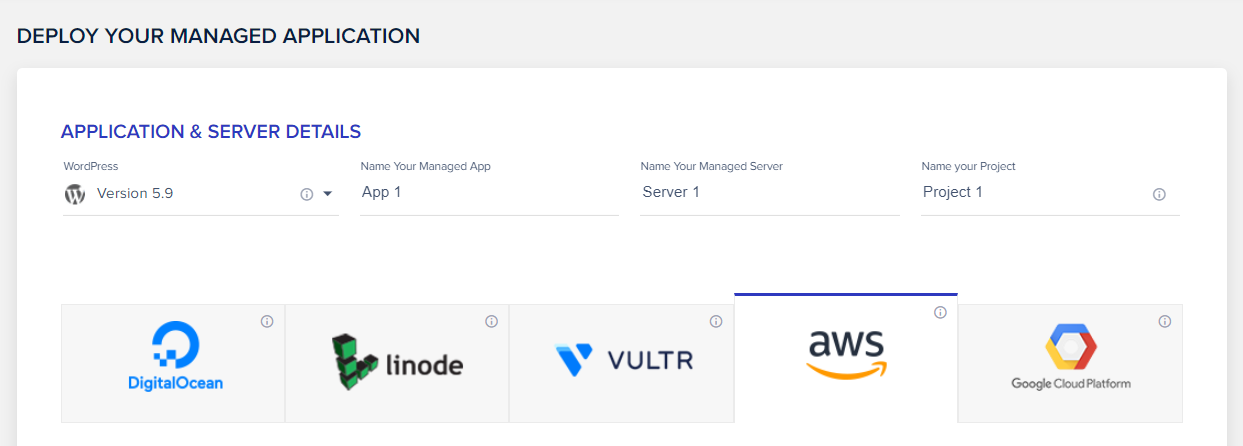
كما قد تلاحظ ، يمكنك تخصيص الخادم لاحتياجاتك. على سبيل المثال ، يمكنك اختيار الحجم من صغير إلى CO 24XL . يمكنك أيضًا ضبط النطاق الترددي الخاص بك من 2 جيجا بايت إلى 500 جيجا بايت :
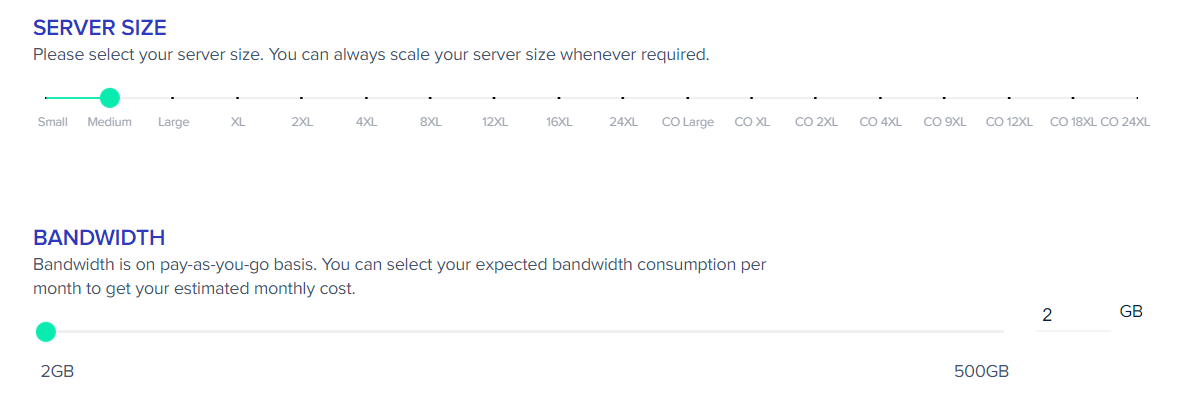
يمكنك أيضًا اختيار مقدار مساحة التخزين التي تحتاجها وتحديد موقع الخادم الخاص بك. عندما تكون جاهزًا ، انقر فوق "تشغيل الآن" .
هذا هو! يمكنك الآن إدارة موقع WordPress الخاص بك من لوحة معلومات Cloudways. علاوة على ذلك ، يمكنك تغيير إعدادات الخادم الخاص بك وتوسيع نطاقه أو خفضه حسب الحاجة.
خاتمة
تقدم AWS حل استضافة قابل للتطوير ومنخفض التكلفة لموقع الويب الخاص بك على WordPress. يمنحك أيضًا قدرًا كبيرًا من المرونة في تكوين الخادم. بالإضافة إلى ذلك ، يمكنك استضافة موقعك على أقرب خادم لجمهورك المستهدف لتحسين سرعات التحميل وتجربة المستخدم.
من السهل جدًا استضافة موقع WordPress على AWS ، سواء قمت بإنشاء مثيل (أو خادم) في Lightsail أو إعداد استضافة AWS WordPress عبر Cloudways. باستخدام الخيار الأخير ، يمكنك تحديد حجم الخادم وعرض النطاق الترددي والتخزين. يمكنك أيضًا توسيع نطاق العمل أو خفضه لتلبية متطلبات موقعك.
إذا كنت عضوًا في Elegant Themes ، فيمكنك أيضًا الحصول على تحسينات إضافية في الأداء من خلال Divi Hosting بواسطة Cloudways. لن تحصل فقط على الفوائد من التواجد على AWS EC2 ، ولكن ستتمتع بإمكانية الوصول إلى بيئات الخادم المحسّنة من Divi لكل موقع في خطتك.
هل لديك أي أسئلة حول استضافة WordPress على AWS؟ واسمحوا لنا أن نعرف في قسم التعليقات أدناه!
